很多用戶都進行了win7 64位旗艦版下載,下載之後在使用的過程中也會遇到各種各樣的問題,反應比較多的就是內存空間消耗過大以及CPU占用率高等等,這些問題一旦沒有及時進行解決那麼就會影響系統的正常運行,導致上網速度變慢很多。那麼win7旗艦版存儲空間消耗大如何解決呢?下面來了解一下吧。
1、隨意打開一個文件,找到上面的“工具”選項並直接打開,這時候會彈出一個菜單,在裡面找到“文件夾選項”並選中,如圖:
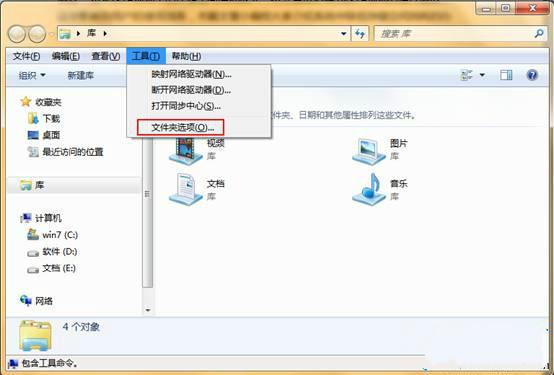
2、文件夾選項裡面選中“查看”,接著轉向高級設置窗口,把裡面的“始終顯示圖標,從不顯示縮略圖”選項前面的勾勾去了,然後就單擊“應用—確定”按鍵,如圖:
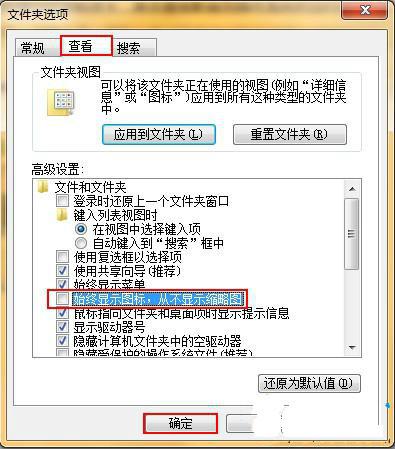
3、將文件夾關閉,接著單擊桌面左下方“開始”按鍵,再單擊“運行”,如圖:
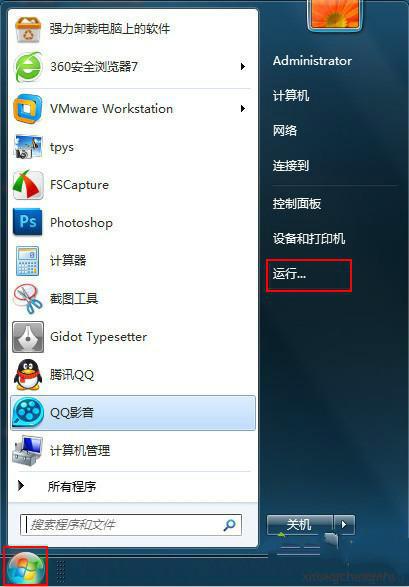
4、在框框裡面輸進去“cmd”指令,然後單擊回車鍵,如圖:

5、這時候就來到了命令提示符窗口,在裡面輸進去“powercfg –h off”指令,點擊回車鍵,如圖:

上面的步驟完成之後,就能夠把縮略圖關閉了,同時可以讓系統休眠,這時候系統的內存消耗就會降低很多,保證了正常的上網。